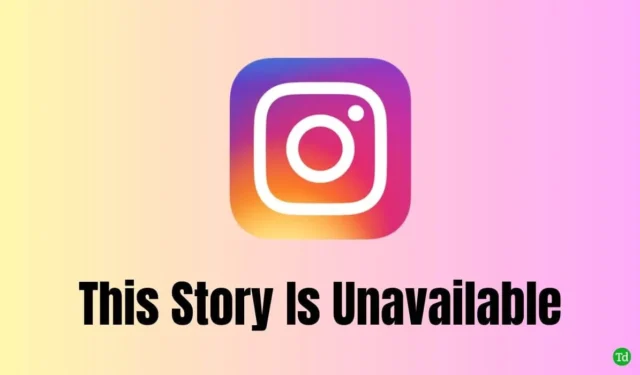
Instagram остава една от водещите социални медийни платформи, завладяваща милиони потребители, които й посвещават значително време. Ангажирането с историите на приятели и семейство е ключов аспект за поддържане на връзка в Instagram.
Въпреки това срещането на грешката „Тази история е недостъпна“ може да стане доста разочароващо с течение на времето. Тази статия описва най-ефективните методи за трайно разрешаване на този проблем.
Включили сме инструкции стъпка по стъпка за всеки метод, за да ви помогнем да разрешите този проблем. Без повече шум, нека се задълбочим в най-добрите стратегии за коригиране на грешката „Тази история е недостъпна“ в Instagram.
Ако срещнете грешката „Тази история е недостъпна“ , докато се опитвате да видите история в Instagram, може да има няколко фактора. Ето някои често срещани причини за тази грешка:
- Проверете вашата интернет връзка; бавен или ненадежден интернет може да предизвика този проблем.
- Историята може да е изтекла, тъй като историите са достъпни само за 24 часа. Тази грешка може да възникне, ако бъде маркиран в история и достъпен след 24-часовото ограничение.
- Може да срещнете това съобщение, когато се опитвате да видите история на някой, когото не следвате.
- Понякога сървърите на Instagram може да не работят, което допринася за този проблем.
- Историята може да бъде видима само за избрани лица, което ви пречи да я видите.
- Instagram може да е премахнал историята поради нарушаване на правилата на общността.
- Тази грешка може също да е резултат от грешка или проблем в Instagram.
Ето най-надеждните методи за справяне с грешката „тази история е недостъпна“ в Instagram. Уверете се, че следвате стриктно всяка стъпка, за да разрешите проблема.
1. Обновете емисията
Използването на Instagram за продължителен период без опресняване може да е причина за тази грешка.
Instagram понякога показва публикации, които са изтекли или са изтрити. Опресняването на вашата емисия може да ви помогне да проверите дали историята все още е достъпна.
За да опресните, докоснете и задръжте някъде на екрана, превъртете надолу и изчакайте съдържанието да се опресни правилно. Ако същата история продължава, можете да щракнете върху нея, за да я видите.

2. Рестартирайте приложението Instagram
Понякога бъг или проблем може да доведе до тази грешка, която често може да бъде разрешена чрез рестартиране на приложението Instagram.
Просто затворете приложението Instagram от списъка със скорошни приложения и го отворете отново. Проверете дали сега можете да видите историята. Ако не, опитайте друг метод.
3. Излезте и влезте отново във вашия акаунт в Instagram
Излизането и обратното влизане в приложението Instagram опреснява сесията и изчиства кеша, което може да разреши грешката „Тази история е недостъпна“. Следвайте тези стъпки:
- Отворете приложението Instagram и докоснете иконата на профил в долния десен ъгъл.
- Докоснете иконата на Хамбургер и изберете Настройки и поверителност .
- Превъртете надолу до дъното и докоснете Изход . Потвърдете, като докоснете Изход отново.
Влезте отново в акаунта си в Instagram и проверете дали вече можете да видите историята.
4. Принудително спрете приложението Instagram
Ако излизането и повторното влизане не проработиха, помислете за принудително спиране на приложението Instagram. Това действие може да разреши проблеми със замразяване или срив, да изчисти кеша на приложението и да го стартира ново.
- Натиснете и задръжте иконата на приложението Instagram и изберете Информация за приложението .
- Докоснете Принудително спиране .
След като сте спрели принудително приложението Instagram, отворете го отново и вижте дали историята вече е видима.
5. Проверка от алтернативен акаунт
Ако имате достъп до друг акаунт, опитайте да влезете с този акаунт, за да проверите дали историята се вижда. Понякога грешката може да възникне само в конкретни акаунти поради грешки. В такива случаи използването на алтернативен акаунт може да даде резултати.
6. Изчистете кеша и данните на Instagram
Приложенията запазват кеш файлове, за да подобрят скоростите на зареждане. Повредените кеш файлове обаче могат да доведат до проблеми. Изчистването на вашия кеш и данни може да коригира грешката „Историята е недостъпна“.
- Натиснете продължително иконата на Instagram и изберете Информация за приложението .
- Изберете Изчистване на данни , след което изберете Изчистване на кеша и Изчистване на данни поотделно.
7. Актуализирайте приложението Instagram
Използването на остаряла версия на Instagram може да доведе до тази грешка. Актуализациите съдържат подобрения, а на по-старите версии може да липсват някои функции или възможности. Винаги се уверявайте, че вашите приложения са актуални за оптимално потребителско изживяване.
- Отидете до Google Play Store и потърсете Instagram .
- Ако видите бутон Актуализиране до иконата на Instagram, докоснете го.
8. Преинсталирайте приложението Instagram
Ако няма налични актуализации, опитайте да деинсталирате и инсталирате отново приложението Instagram. Този процес може да разреши всички текущи проблеми, причинени от грешки, и да осигури нова инсталация.
- Потърсете Instagram в Google Play Store и докоснете бутона Деинсталиране .
- След това докоснете Инсталиране , за да го изтеглите отново.
9. Използвайте приложения на трети страни
Ако искате да видите истории в Instagram, можете да изберете уебсайтове на трети страни, които ви позволяват достъп до истории от публични акаунти. Просто въведете потребителското име на акаунта, който искате да видите, и сайтът ще покаже тяхната история заедно с връзка за изтегляне.
Съветваме обаче да не използвате приложения на трети страни поради потенциални рискове за сигурността. Ангажирането с тези сайтове трябва да става по ваша преценка.
10. Докладвайте проблема на Instagram
Ако сте опитали всички методи без успех, може да се наложи да се свържете с екипа за поддръжка на Instagram. Докладването на проблема ще гарантира, че са наясно и може да го коригират чрез по-късна актуализация. За да докладвате, изпълнете следните стъпки:
- Отворете вашето приложение Instagram и разклатете телефона си, докато се появи изскачащ прозорец.
- Докоснете бутона Докладване на проблем .
- Изберете Включване и продължаване .
- Опишете проблема си подробно, като прикачите екранни снимки, ако е възможно, след което щракнете върху изпращане .
Заключение
Тези методи са най-ефективните начини за разрешаване на грешката „Тази история е недостъпна“. Надяваме се, че сте се справили успешно с проблема си и можете да видите историите в Instagram отново. Ако продължавате да имате проблеми, моля, изчакайте отговор от екипа на Instagram, тъй като това би било най-ефективното действие.
Ако сте намерили тази статия за полезна, моля, споделете я с други, които може да се нуждаят от нея. Приветстваме вашите отзиви, така че не се колебайте да оставите коментари по-долу.




Вашият коментар